PE启动
PXE启动PE成功
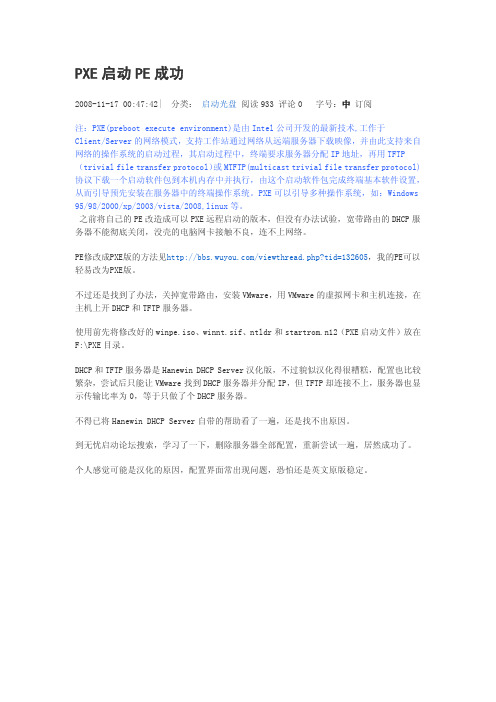
PXE启动PE成功2008-11-17 00:47:42| 分类: 启动光盘 阅读933 评论0 字号:中 订阅注:PXE(preboot execute environment)是由Intel公司开发的最新技术,工作于Client/Server的网络模式,支持工作站通过网络从远端服务器下载映像,并由此支持来自网络的操作系统的启动过程,其启动过程中,终端要求服务器分配IP地址,再用TFTP (trivial file transfer protocol)或MTFTP(multicast trivial file transfer protocol)协议下载一个启动软件包到本机内存中并执行,由这个启动软件包完成终端基本软件设置,从而引导预先安装在服务器中的终端操作系统。
PXE可以引导多种操作系统,如:Windows 95/98/2000/xp/2003/vista/2008,linux等。
之前将自己的PE改造成可以PXE远程启动的版本,但没有办法试验,宽带路由的DHCP服务器不能彻底关闭,没壳的电脑网卡接触不良,连不上网络。
PE修改成PXE版的方法见/viewthread.php?tid=132605,我的PE可以轻易改为PXE版。
不过还是找到了办法,关掉宽带路由,安装VMware,用VMware的虚拟网卡和主机连接,在主机上开DHCP和TFTP服务器。
使用前先将修改好的winpe.iso、winnt.sif、ntldr和startrom.n12(PXE启动文件)放在F:\PXE目录。
DHCP和TFTP服务器是Hanewin DHCP Server汉化版,不过貌似汉化得很糟糕,配置也比较繁杂,尝试后只能让VMware找到DHCP服务器并分配IP,但TFTP却连接不上,服务器也显示传输比率为0,等于只做了个DHCP服务器。
不得已将Hanewin DHCP Server自带的帮助看了一遍,还是找不出原因。
WinPE_之_DIY心得--定制自己的PE启动盘

WinPE 之DIY心得--定制自己的PE启动盘要 DIY PE,将不可避免的接触到 PE 配置文件,在动手之前,最好先读一下 PECMD 的帮助。
PECMD 的帮助花了作者很多时间,一个文本格式的帮助文件能做出如此清晰的表格是很不容易的,因为每一个换行、对齐都需要手工处理(我是这样猜想的,作者自己写个程序完成这个过程也说不定),如果使用了 PECMD 而不读一下帮助,就有些对不起它的作者了。
读过 PECMD 的帮助,再来看配置文件就很容易了(这里我要对老毛桃提点意见,配置文件没有进行结构化整理,也没有断行处理,读起来不是很方便,好在注释还是比较丰富的。
有时间的话,新版本中应该改进),结合注释和 PECMD 帮助将配置文件从头到尾看一遍,肯定能读懂的。
其实只要读懂了配置文件,就能够自己做一些简单的 DIY 了。
本文不涉及任何技术性的东西,期望目的在于让刚接触 PE 的朋友能对PE 进行简单的修改,以适合自己使用。
本文的内容全部散见于本论坛中,我只是根据自己学习的过程,将它们整理到一起而已(有可能我自己认识错误导致后面的内容错误,请高手指正,如果高手们有耐心看的话)。
包含以下几个方面的内容:1、增减外置程序2、定制登录过程3、修改外置程序目录名4、修改系统设定(注册表)5、添加驱动需要会使用的几个工具软件:1、UltraISO / WinRAR (毛桃PE中已含)2、CAB 打包软件废话结束,开始啰嗦:一、增减外置程序外置程序在光盘的“外置程序”目录中,对应的配置文件是该目录下的WinPE.INI删除程序只须删除该软件在外置程序目录对应的子目录,再删除WinPE.INI 中相应的 LINK 创建快捷方式的语句行即可。
添加程序正好相反,将绿色软件放到外置程序目录中,在 WinPE.INI 中加入相应的 LINK 语句行创建快捷方式即可(参照其它 LINK 语句,复制一行,只须要改一下快捷方式的位置、名称/目标程序的目录名、可执行文件名)。
PE启动时出现乱码怎么办
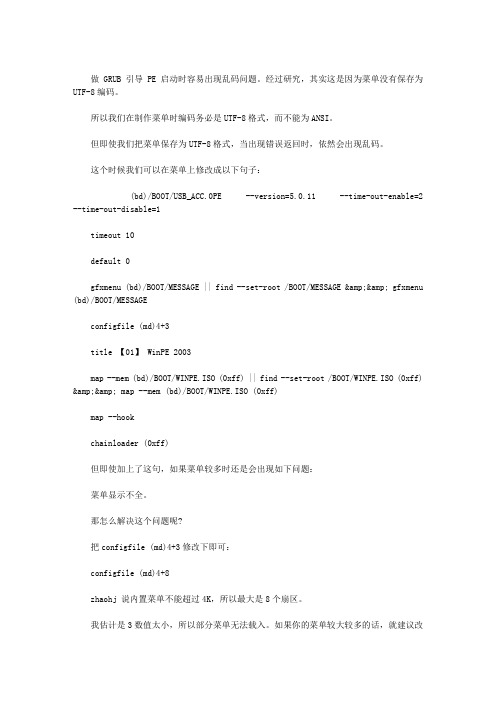
做GRUB引导PE启动时容易出现乱码问题。
经过研究,其实这是因为菜单没有保存为UTF-8编码。
所以我们在制作菜单时编码务必是UTF-8格式,而不能为ANSI。
但即使我们把菜单保存为UTF-8格式,当出现错误返回时,依然会出现乱码。
这个时候我们可以在菜单上修改成以下句子:(bd)/BOOT/USB_ACC.0PE --version=5.0.11 --time-out-enable=2 --time-out-disable=1timeout 10default 0gfxmenu (bd)/BOOT/MESSAGE || find --set-root /BOOT/MESSAGE && gfxmenu (bd)/BOOT/MESSAGEconfigfile (md)4+3title 【01】 WinPE 2003map --mem (bd)/BOOT/WINPE.ISO (0xff) || find --set-root /BOOT/WINPE.ISO (0xff) && map --mem (bd)/BOOT/WINPE.ISO (0xff)map --hookchainloader (0xff)但即使加上了这句,如果菜单较多时还是会出现如下问题:菜单显示不全。
那怎么解决这个问题呢?把configfile (md)4+3修改下即可:configfile (md)4+8zhaohj 说内置菜单不能超过4K,所以最大是8个扇区。
我估计是3数值太小,所以部分菜单无法载入。
如果你的菜单较大较多的话,就建议改成configfile (md)4+8吧。
大白菜万能U盘启动PE装系统的操作方法

大白菜万能U盘启动PE装系统的操作方法【图文教程】如果下面的方法做启动盘不能实现或有困难的朋友,可以去下一个"茄子万能u盘装机工具" 一键安装制作U盘启动盘,很强大.制作通过率95%以上,网址是:现在没有光驱的电脑越来越多,使用不带光驱的电脑后,但是问题也来了,需要重装系统的时候,没有光驱,该怎么办?也许你会说可以在dos下硬盘安装,但有几个人会用dos?其实不仅仅不带光驱的笔记本用户愁怎么装系统,那些没有光驱的台式机用户也愁。
为了给这类用户提供方便,笔者今天就来讲解一下,在没有光驱的情况下,如何方便快速的安装操作系统。
现在就介绍一个超级好用的大白菜万能U盘PE启动装机方法:1.u盘启动盘制作前准备(注意操作前备份好u盘有用的资料)一个能启动电脑的U盘和一个系统的光盘镜像大白菜超级U盘启动盘制作工具V.3.0 下载地址:/soft/ossoft/OtherSystems/12567.html最新系统下载地址: /article/204.html2.插入U盘,运行安装下载好的大白菜软件,如下图:3.点击一键制成USB启动盘,如下图4.回答确定,如下图5.制作过程有点长,请等待,制作完成后,拔出U盘,之后再插上U盘,把上面下载的深度技术Deepin_GhostXP_SP3_V2011.03_IE6.iso烤到U盘中,U盘启动盘制作完成.u盘系统文件隐藏,你会发现u盘空间没多大变化6.设置要装机电脑BIOS,在计算机启动的第一画面上按"DEL"键进入BIOS(可能有的主机不是DEL有的是F2或F1.请按界面提示进入),选择BIOS FEATURES SETUP,将Boot Sequence(启动顺序)设定为USB-ZIP,第一,设定的方法是在该项上按PageUP或PageDown键来转换选项。
设定好后按ESC一下,退回BIOS主界面,选择Save and Exit(保存并退出BIOS设置,直接按F10也可以,但不是所有的BIOS都支持)回车确认退出BIOS设置。
WIN7光盘添加PE启动引导菜单

一、WIN7光盘引导文件与目录根目录bootmgr引导BOOT目录中的BCD文件,启动选项菜单,进入WIN7安装或进入PE。
当然启动所需的不仅只是这些,BOOT目录的其他文件也是需要的(见本文最后部分)。
典型的光盘见WIN733IN1系列。
如果是UEFI的主板,是bootmgr.efi引导EFI中microsoft目录中的BCD文件。
同样,EFI目录中的其他文件是不可缺的(部分字体文件可删除)。
说明,WIN7的32位光盘中没有EFI目录及文件,如果想用,可以借助一下WIN8光盘。
所以,给WIN7光盘添加PE启动核心是编辑BCD文件。
二、使用BCDEDIT.EXE编辑BCD文件BCDEDIT.EXE文件是WIN7系统自带的。
XP下没有,WIN7 PE有没有要看PE制作者是否保留它。
下面开始实例操作。
例子是给WIN7光盘添加双PE,32位PE3.0和64位PE3.0。
将WIN7光盘的BOOT目录提取到F盘(F盘为例)1、在F盘建一个CMD为后缀的批处理文件。
名称:A.cmd,内容如下,并执行。
set path=f:\boot\bcdbcdedit /store %path%bcdedit /store %path% /timeout 20bcdedit /store %path% /set {globalsettings} locale zh-cnbcdedit /store %path% /set {bootloadersettings} locale zh-cnbcdedit /store %path% /set {bootmgr} locale zh-cnbcdedit /store %path% /set {default} locale zh-cnbcdedit /store %path% /set {memdiag} locale zh-cnbcdedit /store %path% /set {default} description "安装Windows 7"bcdedit /store %path% /copy {default} /d "启动WinPE 3.0 (64位)"bcdedit /store %path% /copy {default} /d "启动WinPE 3.0 (32位)"PAUSE2、新建一个PEenum_all.cmd文件,内容如下:bcdedit /store F:\boot\bcd /enum all >bcd.txtpause3、查看F盘是否有一个BCD.TXT文件。
u盘启动pe系统推荐
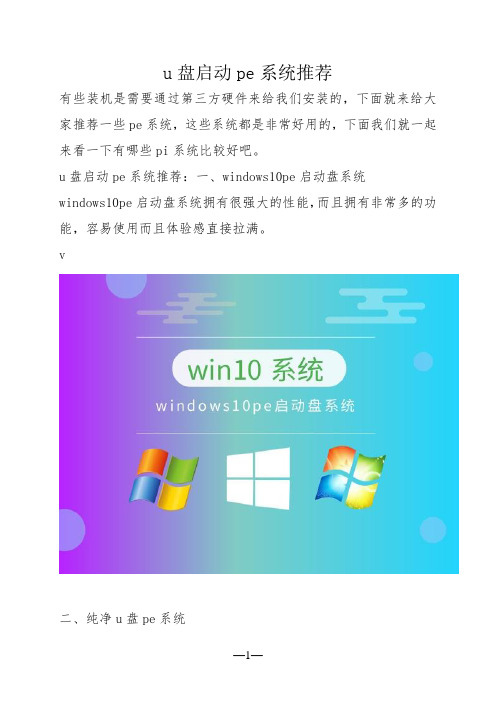
u盘启动pe系统推荐
有些装机是需要通过第三方硬件来给我们安装的,下面就来给大家推荐一些pe系统,这些系统都是非常好用的,下面我们就一起来看一下有哪些pi系统比较好吧。
u盘启动pe系统推荐:一、windows10pe启动盘系统
windows10pe启动盘系统拥有很强大的性能,而且拥有非常多的功能,容易使用而且体验感直接拉满。
v
二、纯净u盘pe系统
纯净u盘pe系统是一款操作十分简单的系统个,而且兼容性十分的强大,几乎可以兼容很多的设备,十分的好用。
三、大白菜制作pe启动u盘
大白菜制作pe启动u盘的运行模式十分的高效,而且可以智能化安装操作系统,真的很好用。
四、微软官方pe系统
微软官方pe系统支持最新的win10系统,系统镜像得到了多次的优化,整体的效果非常不错。
五、PE启动盘装机版本
PE启动盘装机版本拥有绝对安全的安装环境,系统经过了深度的优化,服务质量也是拉满的。
网络启动pe的操作流程和步骤

网络启动pe的操作流程和步骤下载温馨提示:该文档是我店铺精心编制而成,希望大家下载以后,能够帮助大家解决实际的问题。
文档下载后可定制随意修改,请根据实际需要进行相应的调整和使用,谢谢!并且,本店铺为大家提供各种各样类型的实用资料,如教育随笔、日记赏析、句子摘抄、古诗大全、经典美文、话题作文、工作总结、词语解析、文案摘录、其他资料等等,如想了解不同资料格式和写法,敬请关注!Download tips: This document is carefully compiled by theeditor. I hope that after you download them,they can help yousolve practical problems. The document can be customized andmodified after downloading,please adjust and use it according toactual needs, thank you!In addition, our shop provides you with various types ofpractical materials,such as educational essays, diaryappreciation,sentence excerpts,ancient poems,classic articles,topic composition,work summary,word parsing,copy excerpts,other materials and so on,want to know different data formats andwriting methods,please pay attention!1. 准备工作:确保计算机支持网络启动功能,并且在 BIOS 设置中启用了网络启动选项。
U盘PE 启动DOS 升级BIOS方法

U盘PE 启动DOS 升级BIOS方法
第一步:制作好PE启动U盘并下载您需要的BIOS.rar文件解压复制到U盘中
第四步: 把做好的U盘启动盘拷贝好GHO文件接电脑USB口上后开机通电,然后马上反复按F11键,出现如下启动选择菜单
用键盘上的上下光标箭头选择U盘再回车就可以从U盘启动PE了。
对于如何识别哪个是U盘做一点说明:一般按F11出现的上图为启动选择菜单,P0:一般为硬盘,上图中为Sandisk闪迪24G固态盘。
一般有FLASHDISK之类的就是U盘,也有的是要看您的U盘的品牌,如KINGSTON8GBUEFI不用管他,肯定不选择这个,Eenter Setup 这个选择回车是进BIOS设置界面。
如果实在您不知道如何识别U盘,一个试一次也能测试出来。
第二步:用U盘启动PE系统
选择第7项运行DOS工具箱,进入DOS模式。
进入DOS模式后是命令行提示A:>
1:输入C: 按回车键
2:输入CD BIOS按回车键
3:输入F 按回车键等待升级BIOS完成后重启电脑即可。
壁虎装机助手专用pe启动盘教程
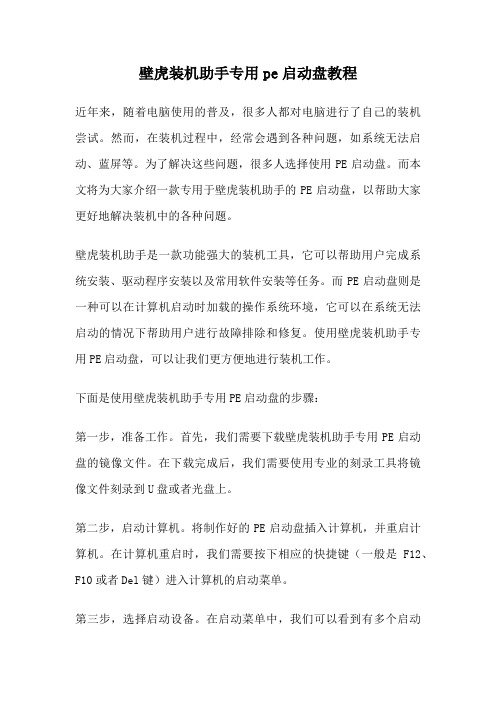
壁虎装机助手专用pe启动盘教程近年来,随着电脑使用的普及,很多人都对电脑进行了自己的装机尝试。
然而,在装机过程中,经常会遇到各种问题,如系统无法启动、蓝屏等。
为了解决这些问题,很多人选择使用PE启动盘。
而本文将为大家介绍一款专用于壁虎装机助手的PE启动盘,以帮助大家更好地解决装机中的各种问题。
壁虎装机助手是一款功能强大的装机工具,它可以帮助用户完成系统安装、驱动程序安装以及常用软件安装等任务。
而PE启动盘则是一种可以在计算机启动时加载的操作系统环境,它可以在系统无法启动的情况下帮助用户进行故障排除和修复。
使用壁虎装机助手专用PE启动盘,可以让我们更方便地进行装机工作。
下面是使用壁虎装机助手专用PE启动盘的步骤:第一步,准备工作。
首先,我们需要下载壁虎装机助手专用PE启动盘的镜像文件。
在下载完成后,我们需要使用专业的刻录工具将镜像文件刻录到U盘或者光盘上。
第二步,启动计算机。
将制作好的PE启动盘插入计算机,并重启计算机。
在计算机重启时,我们需要按下相应的快捷键(一般是F12、F10或者Del键)进入计算机的启动菜单。
第三步,选择启动设备。
在启动菜单中,我们可以看到有多个启动设备的选项,包括硬盘、U盘和光盘等。
我们需要选择刚才制作的PE启动盘作为启动设备,并按下回车键进入系统加载界面。
第四步,进入PE系统。
在系统加载界面加载完成后,我们就可以进入PE系统了。
在PE系统中,我们可以看到桌面上有壁虎装机助手的图标,双击打开它。
第五步,使用壁虎装机助手。
在打开壁虎装机助手后,我们可以看到它的主界面上有各种功能选项,如系统安装、驱动程序安装等。
我们可以根据自己的需求选择相应的功能,并按照提示进行操作。
通过以上几个步骤,我们就可以使用壁虎装机助手专用PE启动盘来进行装机工作了。
在使用过程中,我们可以根据自己的实际情况选择相应的功能,来解决装机中遇到的各种问题。
需要注意的是,由于每个计算机的配置和使用环境都不同,所以在使用壁虎装机助手专用PE启动盘时,可能会遇到一些问题。
如何进入pe系统

如何进入pe系统如何进入PE系统概述PE系统(Preboot Execution Environment)是指计算机系统在操作系统启动之前的一段时间内,能够通过网络启动、装载以及运行操作系统的一种机制。
在某些特定的情况下,我们可能需要进入PE 系统来进行系统的修复、数据的恢复、病毒的清除等操作。
本文将详细介绍如何进入PE系统的几种常见方法。
方法一:通过光盘或U盘引导第一步:准备启动介质要进入PE系统,我们首先需要一个能够引导的介质,如光盘或U 盘。
可以通过下载PE系统镜像文件并刻录至光盘,或者使用专门的软件制作PE系统的U盘启动盘。
第二步:设置电脑启动顺序将准备好的光盘或U盘插入电脑,并进入BIOS设置界面。
通常在开机时按下Del、F2、F10或者ESC键即可进入BIOS设置。
在BIOS设置界面中,找到Boot或者Startup选项,并将光盘或U盘设为首选启动设备。
保存设置并退出BIOS。
第三步:重启电脑重新启动电脑,系统将自动从光盘或U盘启动,并进入PE系统。
方法二:通过Windows安装盘引导第一步:准备Windows安装盘进入PE系统的另一种方法是通过Windows安装盘来引导。
首先需要准备一个Windows安装盘,可以是原版Windows安装盘或者自制的PE系统安装盘。
第二步:设置电脑启动顺序将准备好的Windows安装盘插入电脑,并进入BIOS设置界面。
同样地,在BIOS设置界面中将光盘设为首选启动设备。
保存设置并退出BIOS。
第三步:重启电脑重新启动电脑,系统将从Windows安装盘启动。
在出现安装界面之前,我们可以选择进入PE系统。
方法三:通过网络引导第一步:准备DHCP服务器及PE镜像要通过网络引导进入PE系统,我们首先需要准备一个DHCP服务器,以及PE镜像文件。
在DHCP服务器上设置好相关参数,如IP 地址、网关、子网掩码等。
第二步:设置电脑网络引导进入BIOS设置界面,找到Network或者LAN选项,并启用网络引导功能。
用U盘或内存卡,制作PE启动盘 设置usb启动
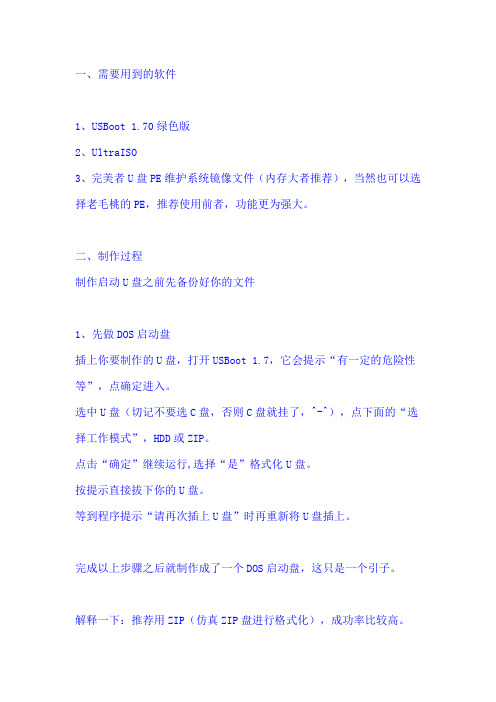
一、需要用到的软件1、USBoot 1.70绿色版2、UltraISO3、完美者U盘PE维护系统镜像文件(内存大者推荐),当然也可以选择老毛桃的PE,推荐使用前者,功能更为强大。
二、制作过程制作启动U盘之前先备份好你的文件1、先做DOS启动盘插上你要制作的U盘,打开USBoot 1.7,它会提示“有一定的危险性等”,点确定进入。
选中U盘(切记不要选C盘,否则C盘就挂了,^-^),点下面的“选择工作模式”,HDD或ZIP。
点击“确定”继续运行,选择“是”格式化U盘。
按提示直接拔下你的U盘。
等到程序提示“请再次插上U盘”时再重新将U盘插上。
完成以上步骤之后就制作成了一个DOS启动盘,这只是一个引子。
解释一下:推荐用ZIP(仿真ZIP盘进行格式化),成功率比较高。
这里重点说一下HDD(硬盘格式进行格式化)的一个用途:很多人装了PE以后想把U盘分成两个区,一个区装PE系统,一个放文件。
而U盘的话,无论XP自带的磁盘管理器,还是PQ等工具是无法对其识别进行分区的。
虽然有一些软件可以将U盘分区,但是新建的分区往往出现无法显示的状况。
这种情况如果选择HDD格式就可以解决。
格式后的U盘在磁盘管理器就会显示,然后对其进行分区就OK了,就不会出现电脑无法识别的情况了。
2、制作PE启动盘打开UltraISO PE 点击“文件”--“打开”,找到开头所说的那个PE的ISO镜像文件,即完美者U盘PE维护系统.ISO,打开。
点击“启动光盘”,选择“写入硬盘镜像...”,我之前制作DOS启动盘时选择的是ZIP工作模式,于是这里的“写入方式”选择“USB-ZIP+”(如果上面你选择的是HDD工作模式,这里便选择“USB-HDD+”的写入方式)。
点击“便捷启动”,“写入新的驱动器引导扇区”,选择“WINDOWS NT/2K/XP”。
接下来再点击“便捷启动”,选择“便捷写入”,确定即可。
这样我们就做成了一个U盘PE启动盘。
3、设置usb启动,进入windows PE.按Del键或F2进入BIOS设置,将BOOT第一启动项设置为USB启动,按F10保存设置,重启就可以进入windows PE系统了。
U盘PE启动安装GHOSTXP系统图文教程
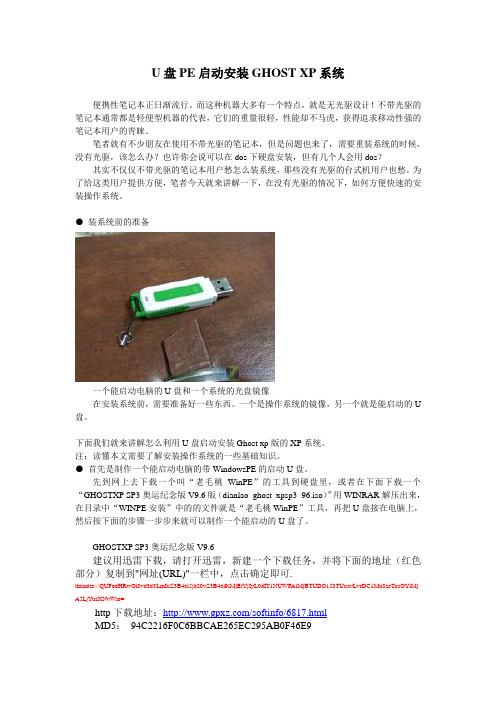
U盘PE启动安装GHOST XP系统便携性笔记本正日渐流行。
而这种机器大多有一个特点,就是无光驱设计!不带光驱的笔记本通常都是轻便型机器的代表,它们的重量很轻,性能却不马虎,获得追求移动性强的笔记本用户的青睐。
笔者就有不少朋友在使用不带光驱的笔记本,但是问题也来了,需要重装系统的时候,没有光驱,该怎么办?也许你会说可以在dos下硬盘安装,但有几个人会用dos?其实不仅仅不带光驱的笔记本用户愁怎么装系统,那些没有光驱的台式机用户也愁。
为了给这类用户提供方便,笔者今天就来讲解一下,在没有光驱的情况下,如何方便快速的安装操作系统。
●装系统前的准备一个能启动电脑的U盘和一个系统的光盘镜像在安装系统前,需要准备好一些东西。
一个是操作系统的镜像,另一个就是能启动的U 盘。
下面我们就来讲解怎么利用U盘启动安装Ghost xp版的XP系统。
注:读懂本文需要了解安装操作系统的一些基础知识。
●首先是制作一个能启动电脑的带WindowsPE的启动U盘。
先到网上去下载一个叫“老毛桃WinPE”的工具到硬盘里,或者在下面下载一个“GHOSTXP SP3奥运纪念版V9.6版(dianlao_ghost_xpsp3_96.iso)”用WINRAR解压出来,在目录中“WINPE安装”中的的文件就是“老毛桃WinPE”工具,再把U盘接在电脑上,然后按下面的步骤一步步来就可以制作一个能启动的U盘了。
GHOSTXP SP3奥运纪念版V9.6建议用迅雷下载,请打开迅雷,新建一个下载任务,并将下面的地址(红色部分)复制到"网址(URL)"一栏中,点击确定即可.thunder://QUFodHRwOi8vd3d3LmIuZ3B4ei5jb20vZ3B4el9iMjEtYjIyL0dIT1NUWFAlMjBTUDO158TUuavLvrDC1Mu8zcTusOYlMjA5LjY uaXNvWlo=http下载地址:/softinfo/6817.htmlMD5:94C2216F0C6BBCAE265EC295AB0F46E9下载后请用Hash工具验证一下(将下载到的ISO文件拖入Hash窗口即可),如果相同说明没有问题.Hash1.04汉化版下载地址:/softinfo/3642.html点击“WINPE安装”中的“安装.EXE”进入以下环节,按以下图示操作。
vmware虚拟机从U盘PE引导启动的方法

vmware虚拟机从U盘PE引导启动的方法今日头条打开vmware虚拟机安装windows7系统打开怎么给电脑系统win7设置开机密码与屏保密码,电脑小技巧打开电脑系统网络命令ping/ipconfig的使用打开下载头条视频,享受高清视频体验vmware虚拟机从U盘PE引导启动的方法191次观看科技100分关注热门评论科技100分大初哥严重了//@大初哥: 大初哥受益匪浅顶你!展开1大初哥大初哥受益匪浅顶你!展开1打开今日头条, 查看全部4条评论精彩推荐无需光盘和U盘,一键轻松重装电脑系统下载头条观看菜頭先生7小时前01:9无需重装系统,五个小技巧,让老电脑跟新机一样快下载头条观看找靓机科技7小时前02:38手机没内存了?只要一招清理,轻轻松松省出几个G!下载头条阅读手机小管家02-08具体方法:恢复微信已删除的聊天记录!下载头条观看苹果恢复大师113.9万次播放02:7微信小技巧:悄悄添加已经删除的人下载头条观看哎咆50.3万次播放01:46彻底清理手机内存的方法,手机微信内存统统清理下载头条观看车飞猫25.4万次播放03:10怎样找到曾经删除的好友?下载头条阅读头条问答02-07电脑BIOS详细解释(高级设置(上))下载头条观看桐玮IT学习堂3916次播放11:16这九个常用的电脑操作常用快捷键,还不赶紧带走?下载头条观看博哥电脑黑科技1407次播放00:44Excel如何实现不同程序之间的数据同步下载头条观看知心鸟3691次播放01:44两分钟教你用U 盘安装系统下载头条观看ZEALER31.4万次播放03:4超简单,无需光驱或U盘,教你一键重装电脑系统下载头条观看眼眸深似海9.9万次播放03:44电脑经常卡顿运行不流畅,一个方法让你电脑飞起来下载头条观看数码技术控4.2万次播放01:32photoshop教程_02分辨率与选择工具下载头条观看DIY巧克力81次播放17:5350个逆天功能,看完变Excel绝顶高手下载头条阅读乡亲电子商务02-07加载更多精彩推荐...还需要解释吗?这两个人70岁高龄合作主演的电影。
pe启动原理
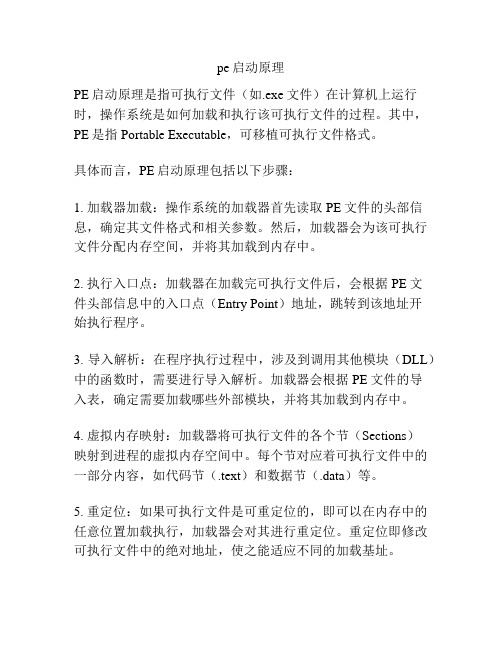
pe启动原理PE启动原理是指可执行文件(如.exe文件)在计算机上运行时,操作系统是如何加载和执行该可执行文件的过程。
其中,PE是指Portable Executable,可移植可执行文件格式。
具体而言,PE启动原理包括以下步骤:1. 加载器加载:操作系统的加载器首先读取PE文件的头部信息,确定其文件格式和相关参数。
然后,加载器会为该可执行文件分配内存空间,并将其加载到内存中。
2. 执行入口点:加载器在加载完可执行文件后,会根据PE文件头部信息中的入口点(Entry Point)地址,跳转到该地址开始执行程序。
3. 导入解析:在程序执行过程中,涉及到调用其他模块(DLL)中的函数时,需要进行导入解析。
加载器会根据PE文件的导入表,确定需要加载哪些外部模块,并将其加载到内存中。
4. 虚拟内存映射:加载器将可执行文件的各个节(Sections)映射到进程的虚拟内存空间中。
每个节对应着可执行文件中的一部分内容,如代码节(.text)和数据节(.data)等。
5. 重定位:如果可执行文件是可重定位的,即可以在内存中的任意位置加载执行,加载器会对其进行重定位。
重定位即修改可执行文件中的绝对地址,使之能适应不同的加载基址。
6. 初始化:加载器在加载完所有模块后,会调用相应的初始化函数进行初始化操作。
这些函数一般由编译器自动生成,用于初始化全局变量、静态变量等。
7. 执行程序:完成初始化后,加载器会通过调用入口点指向的代码开始执行程序。
程序的执行顺序根据源代码中的逻辑进行,直到程序运行完毕或遇到终止条件。
综上所述,PE启动原理涉及了加载、映射、重定位、导入解析等多个步骤,通过这些步骤,操作系统能够成功加载并执行可执行文件。
WinPE启动光盘教程

同样WINNT.XPE名字相同,提取后改名为WINNT.305拷贝到D:\BOOT,用WINHEX打开SETUPLDR.305,把所有WINNT.XPE替换为WINNT.305,保存。
同样WINPE.IS_名字相同,提取后改名为WINPE305.IS_,拷贝到D:\BOOT,用记事本打开WINNT.305,把里面的WINPE.IS_替换为WINPE305.IS_。
3:如何修改外置程序目录名
多个PE,使用同一个外置程序不太可能,特别是XPPE和2003PE同时在一个光盘的情况。上面BOOTCD_070305.ISO为例,提取外置程序改名为外置程序305,拷贝到D:\BOOT,把WINPE305.IS_改名WINPE305.CAB(或.RAR),用WINRAR打开得到一个WINPE.ISO文件,用ULTRAISO打开,提取\WXPE\SYSTEM32\PECMD.INI,用记事本打开,把里面所有的“\外置程序”替换为“\外置程序305”,保存再替换到WINPE.ISO文件中。再把这个WINPE.ISO压缩为WINPE305.IS_拷贝替换到D:\BOOT。同时修改\外置程序305目录下的WINPE.INI文件内容,把所有“外置程序”替换为“外置程序305”。
制作WinPE启动光盘教程
需要使用的软件:EASYBOOT,WINHEX,ULTRAISO
现在网络上流传的WINPE基本以ISO(IS_)和IMG(IM_)为主。如何将最精简的PE和功能最全的PE集成在一起成了大家共有的想法。使用EasyBoot很容易做到这一点。EasyBoot由于界面漂亮,修改容易,成了光盘制作者的最爱。所以,本着为广大网友自己集成方便的目的,将如何集成多个PE的方法简单说明一下:首先安装好上面3个软件,在硬盘上建立一目录,如D:\BOOT,再建二级子目录EZBOOT,把EASYBOOT需要的几个文件EZBOOT.DAT,LOADER.BIN,CDMENU.EZB(样例文件)拷贝到EZBOOT目录。
怎样集成多个PE启动
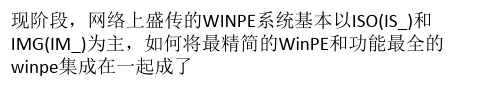
05,保存。同样WINNT.XPE名字相同,提取后改名为 WINNT.305拷贝到D:BOOT,用WINHEX打开SETUPLDR.305, 把
所有WINNT.XPE替换为WINNT.305,保存。同样WINPE.IS_ 名字相同,提取后改名为WINPE305.IS_,拷贝到D:BOO
T,用记事本打开WINNT.305,把里面的WINPE.IS_替换为 WINPE305.IS_。 3、如何修改外置程序目录名: 多个win
G和WinPE.ISO,取代ISO镜像里面的IM_或者IS_文件; 2、用记事本修改WINNT.SIF和WINNT.XPE,将WinPE.
IM_或WinPE.IS_改为WinPE.IMG和WinPE.ISO; 3、替换setup/setup.bat里面的WinPE.IM_和W
inPE.IS_为WinPE.IMG和WinPE.ISO; 这样,虽然WinPE体积增加了(估计一张CD放下没有问题), 但是启动时节约了解
压CBA文件的时间,启动速度明显增加。
转载请保留出处,谢谢支持!
实体娃娃 /
evice="ramdisk(0)" BootPath="WXPESystem32" OsLoadOptions="/minint/fa
stdetect/rdpath=WinPE.IM_" IS_(ISO)内容是: [SetupData] BootDevice="ram
disk(0)" BootPath="WXPESYSTEM32" OsLoadOptions="/minint/fastdetect/r
要将它改名。以集成老毛桃的BOOTCD_070305.ISO为例, 用ULTRAISO打开保存引导文件为XP305.BIF放到D:BOOTEZ
PE启动的几种方式
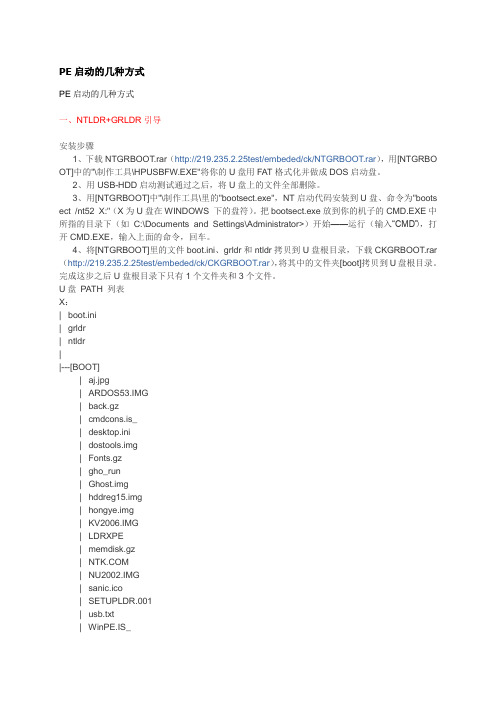
PE启动的几种方式PE启动的几种方式一、NTLDR+GRLDR引导安装步骤1、下载NTGRBOOT.rar(http://219.235.2.25test/embeded/ck/NTGRBOOT.rar),用[NTGRBO OT]中的"\制作工具\HPUSBFW.EXE"将你的U盘用FAT格式化并做成DOS启动盘。
2、用USB-HDD启动测试通过之后,将U盘上的文件全部删除。
3、用[NTGRBOOT]中"\制作工具\里的"bootsect.exe",NT启动代码安装到U盘、命令为"boots ect /nt52 X:"(X为U盘在WINDOWS 下的盘符)。
把bootsect.exe放到你的机子的CMD.EXE中所指的目录下(如C:\Documents and Settings\Administrator>)开始——运行(输入“CMD”),打开CMD.EXE,输入上面的命令,回车。
4、将[NTGRBOOT]里的文件boot.ini、grldr和ntldr拷贝到U盘根目录,下载CKGRBOOT.rar (http://219.235.2.25test/embeded/ck/CKGRBOOT.rar),将其中的文件夹[boot]拷贝到U盘根目录。
完成这步之后U盘根目录下只有1个文件夹和3个文件。
U盘PATH 列表X:| boot.ini| grldr| ntldr||---[BOOT]| aj.jpg| ARDOS53.IMG| back.gz| cmdcons.is_| desktop.ini| dostools.img| Fonts.gz| gho_run| Ghost.img| hddreg15.img| hongye.img| KV2006.IMG| LDRXPE| memdisk.gz| | NU2002.IMG| sanic.ico| SETUPLDR.001| usb.txt| WinPE.IS_||---[CK]| c| k||---[grub]| menu.lst||---[外置程序]| | layout.ini| | REGDOC.CMD| | WinPE.INI| || |---[ACDSEE]| | ACDSEE.EXE| | ACDSEE.REG| <略> ……二、GRLDR引导安装步骤:1、下载CKGRBOOT.rar(http://219.235.2.25test/embeded/ck/CKGRBOOT.rar),用[CKGRB OOT]中的"\制作工具\HPUSBFW.EXE"将你的U盘用FAT格式化并做成DOS启动盘。
各种PE启动
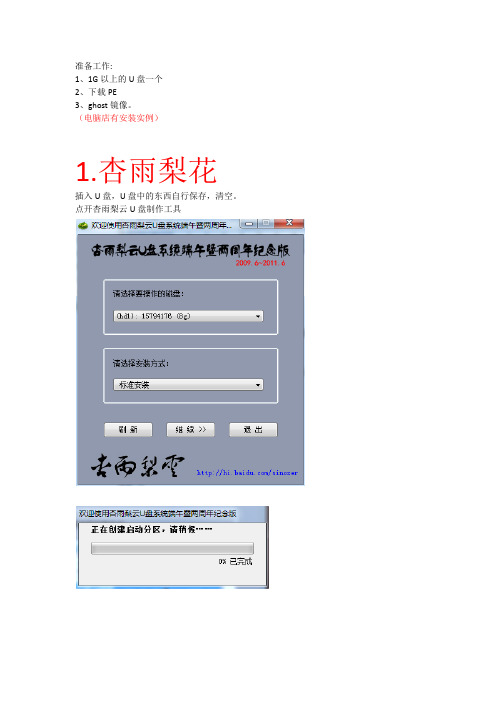
准备工作:
1、1G以上的U盘一个
2、下载PE
3、ghost镜像。
(电脑店有安装实例)
1.杏雨梨花插入U盘,U盘中的东西自行保存,清空。
点开杏雨梨云U盘制作工具
2.大白菜:
3.老毛桃:
4.电脑店
运行前尽量关闭杀毒软件和安全类软件(可能会误报)
下载完成后双击即可。
插入U盘,点击一键制作。
确认U盘有无重要是数据,因为要格式化
下载你所需要的镜像文件到U盘“GHO”文件夹中。
(也可以说是其他分区中)如果只是重装系统不需要格式化其他的分区
电脑店装机(虚拟机实验)
添加一个硬盘
选择物理硬盘1(PhysicalDrive1)这样选择就和U盘一样的大小了
打开虚拟机,右键点击选择电源→启动到BIOS设置
调整完BIOS后,电脑读出以下界面
1.全功能Win2003PE
2.超小Win7PE系统
4.自动装系统到C盘
5.时下最强大的分区工具
6.DOS工具集合含网克
7.超强DOS工具集合
8.含硬盘内存检测修复工具
9.破解系统密码支持Win7
10.运行自定义PE等工具
11.完美原生U盘安装Win7
1——3PE下自动安装功能4.DOS下的自动安装功能
找到要安装的镜像(一般考入U盘)
双击进入。
点击setup.exe
安装即可。
方法二:不进PE安装
把U盘GHO文件夹中希望默认安装的GHO系统文件重命名为“dnd.gho”点击进入“不进PE安装系统GHO到硬盘第一分区”即可。
最后总结:这种在虚拟机上进行试验的方法。
只能是一次~拔掉U盘over!。
- 1、下载文档前请自行甄别文档内容的完整性,平台不提供额外的编辑、内容补充、找答案等附加服务。
- 2、"仅部分预览"的文档,不可在线预览部分如存在完整性等问题,可反馈申请退款(可完整预览的文档不适用该条件!)。
- 3、如文档侵犯您的权益,请联系客服反馈,我们会尽快为您处理(人工客服工作时间:9:00-18:30)。
一、需要用到的软件
1、USBoot 1.70绿色版
下载地址:/soft/stgj/45/1634.html
2、UltraISO PE 9.3.0.2612 绿色多语特别版
下载地址:/soft/mtgj/91/726.html
3、我用的是完美者U盘PE维护系统,当然也可以选择老毛桃的PE,推荐使用前者,功能更为强大。
二、制作过程
1、先做DOS启动盘
过程很简单,插上你要制作的U盘,打开USBoot 1.7,它会提示“有一定的危险性等”,点确定进入。
选中U盘,点下面的“选择工作模式”,选ZIP,点击“开始”。
如果你的U盘里有重要的文件,建议在制作启动U盘之前先备份好你的文件。
点击“确定”继续运行,选择“是”格式化U盘。
按提示直接拔下你的U盘。
等到程序提示“请再次插上U盘”时再重新将U盘插上。
完成以上步骤之后就制作成了一个DOS启动盘,里面有两个文件,分别是IO.sys,MSDOS.SYS,其实还有第三个文件是,不过它是隐藏属性。
这样就做成了一个DOS启动盘,在有些情况下DOS启动盘也是比较实用的。
2、制作PE启动盘
打开UltraISO PE 点击“文件”--“打开”,找到开头所说的那个PE的ISO 镜像文件,即完美者U盘PE维护系统.ISO,打开。
点击“启动光盘”,选择“写入硬盘镜像...”,我之前制作DOS启动盘时选择的是ZIP工作模式,于是这里的“写入方式”选择“USB-ZIP+”(如果上面你选择的是HDD工作模式,这里便选择“USB-HDD+”的写入方式)。
点击“便捷启动”,“写入新的驱动器引导扇区”,选择“WINDOWS NT/2K/XP”。
真的好讨厌贴图啊……囧……
接下来再点击“便捷启动”,选择“便捷写入”,确定即可。
这样我们就做成了一个U盘PE启动盘,按Del键或F2进入BIOS设置,将BOOT 第一启动项设置为USB-zip启动(具体设置参考自己的主板说明书),按F10保存设置重启,即可进入完美者U盘PE系统。
制作完成PE启动盘之后,插上U盘,开机进入BIOS设置从USB-ZIP启动,便能进入U盘系统,可以在U盘系统下实现系统安装、修复硬盘主引导区、杀毒、清除原先2000/2003/XP系统登陆密码等功能,更多的PE系统功能大家可以上网搜索一下,详细方法这里就不多介绍了。
以下是制作完成后在当前系统中运行的完美者维护系统工具集合的界面:
值得强调一点的是,该系统集成的杀毒软件支持更新功能,大家可以不定期进行手动更新。
最后总结:拥有一个U盘PE启动盘对计算机的维护来说是一个很实用的工具,这种制作方法来源于网上,个人认为是一种比较方便快捷也相对比较安全稳定的方法,网上所说的其他关于制作U盘启动盘如进行U盘量产的方法比较复杂,对U盘伤害也比较大,所以向大家推荐这一种制作方法,有兴趣的朋友可以试下。
关于为什么要选择ZIP格式,这是因为我的电脑主板支持ZIP,所以就选择了它,如果你用上面的方法做U盘PE失败的话,最好再看看你的电脑主板支持哪种启动,试试其它格式,如HDD,HDD+,ZIP等。
其实U盘PE启动盘就是如此的简单,希望大家都能成功!很实用的方法哦。
